Hỗ trợ tư vấn
Tư vấn - Giải đáp - Hỗ trợ đặt tài liệu
Mua gói Pro để tải file trên Download.vn và trải nghiệm website không quảng cáo
Tìm hiểu thêm » Hỗ trợ qua ZaloBạn có thể sử dụng Messages để gửi tin nhắn văn bản, ảnh, video, âm thanh, thậm chí cá nhân hóa thông điệp bằng hiệu ứng động, ứng dụng iMessage và nhiều hơn thế nữa - tất cả đều nằm trong Messages.
Nếu không thể trả lời tin nhắn từ màn hình khóa, hãy đi tới Settings > Touch ID & Passcode > Allow Access When Locked, bật Reply with Message. Nếu sở hữu iPhone X, tới Settings > Face ID & Passcode, bật Reply With Message.
Mở một tin nhắn và làm theo các bước sau:
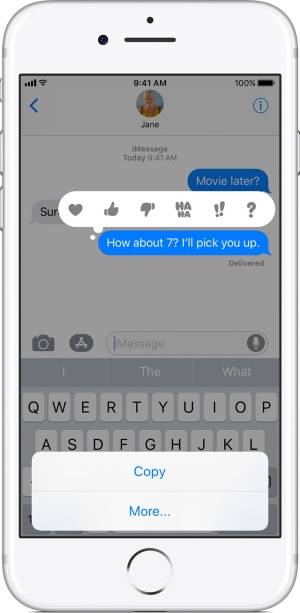
Chạm và giữ khung tin nhắn muốn chuyển tiếp, rồi nhấn More.
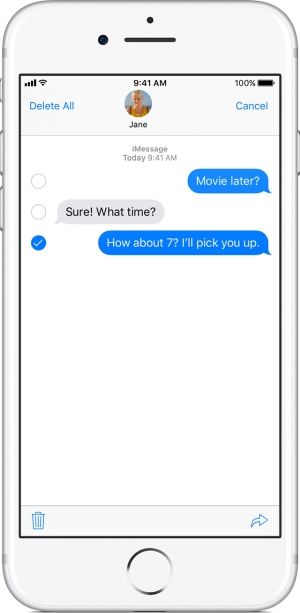
Chạm ![]() và nhập liên hệ. Click
và nhập liên hệ. Click ![]() để gửi.
để gửi.
Khi xóa tin nhắn hoặc hội thoại, bạn không thể lấy lại chúng. Vì thế, đảm bảo bạn đã lưu thông tin quan trọng trong tin nhắn đó.
Để xóa tin nhắn, làm theo các bước sau:
Vuốt cuộc hội thoại sang trái nếu muốn xóa nó, sau đó, chạm Delete hai lần để xác nhận. Muốn xóa nhiều hội thoại cùng lúc? Mở Messages > Edit (ở góc trái phía trên) > nhấn vào vòng tròn bên cạnh hội thoại đó > click Delete ở góc phải bên dưới.
Nếu muốn giữ tin nhắn trong một khoảng thời gian nhất định, tới Settings > Messages > Keep Messages. Sau đó, chọn lượng thời gian muốn lưu tin nhắn.
Với Predictive text, bạn có thể viết và hoàn thiện toàn bộ câu chỉ sau vài lần chạm. Khi gõ, bạn sẽ thấy nhiều lựa chọn từ và cụm từ gợi ý dựa trên cuộc hội thoại trước đó và phong cách viết của bạn.
Để tắt Predictive Text, chạm và giữ ![]() hoặc
hoặc ![]() , chạm Keyboard Settings, rồi tắt Predictive.
, chạm Keyboard Settings, rồi tắt Predictive.
Để dừng nhận thông báo tin nhắn, bạn có thể sử dụng Hide Alerts. Đi tới hội thoại muốn tắt, chạm ![]() , rồi bật Hide Alerts > nhấn Done. Khi kích hoạt Hide Alerts,
, rồi bật Hide Alerts > nhấn Done. Khi kích hoạt Hide Alerts, ![]() sẽ xuất hiện bên cạnh hội thoại. Thao tác này chỉ ngừng thông báo cho hội thoại qua tin nhắn đó, chứ không phải cho thiết bị. Bạn sẽ nhận và thấy thông báo toàn bộ tin nhắn trên màn hình khóa.
sẽ xuất hiện bên cạnh hội thoại. Thao tác này chỉ ngừng thông báo cho hội thoại qua tin nhắn đó, chứ không phải cho thiết bị. Bạn sẽ nhận và thấy thông báo toàn bộ tin nhắn trên màn hình khóa.
Bạn cũng có thể ẩn thông báo toàn bộ hội thoại bằng cách kích hoạt chế độ không làm phiền như sau: Settings > Do Not Disturb hoặc Scheduled để lập khung thời gian nhất định. Thao tác này sẽ dừng toàn bộ thông báo tin nhắn trên thiết bị.
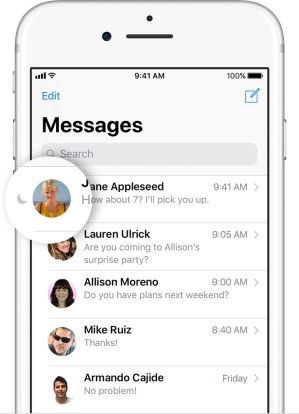
Mở hội thoại và chạm ở góc phải phía trên. Bạn sẽ thấy các phần dành cho Images và Attachments. Chạm ảnh hoặc file đính kèm để mở nó. Bạn cũng có thể chạm và giữ ảnh, tệp đính kèm nếu muốn hiển thị tùy chọn như Copy, Delete và More.
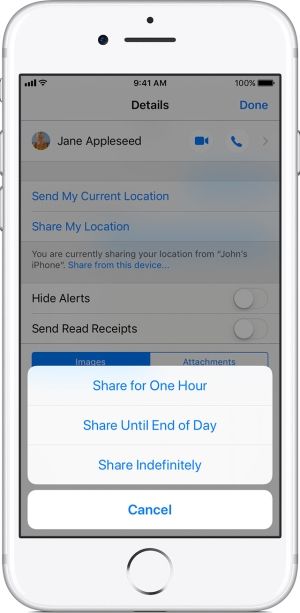
Bạn hãy làm theo những bước dưới đây nếu muốn gửi hoặc chia sẻ vị trí trong tin nhắn:
Bạn đọc quan tâm có thể tìm hiểu thêm:
Hi vọng bài viết hữu ích với các bạn!
Theo Nghị định 147/2024/ND-CP, bạn cần xác thực tài khoản trước khi sử dụng tính năng này. Chúng tôi sẽ gửi mã xác thực qua SMS hoặc Zalo tới số điện thoại mà bạn nhập dưới đây: